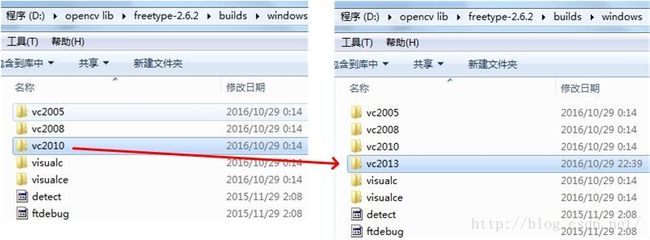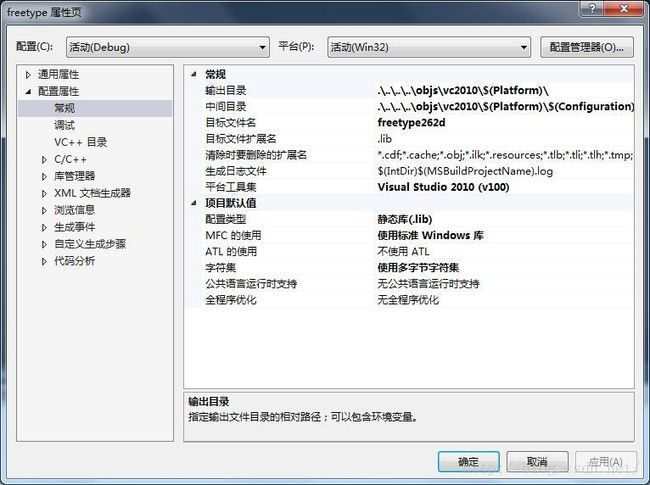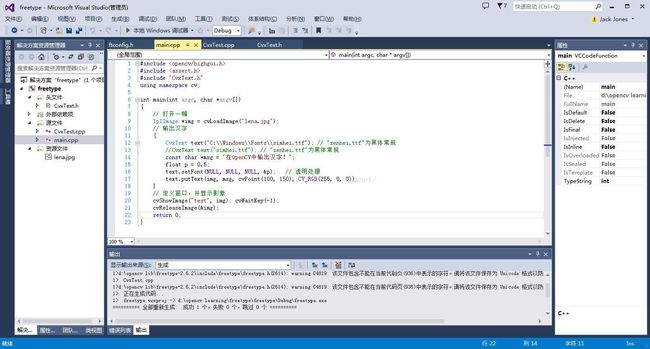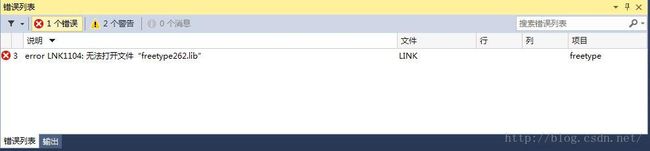基于OpenCV 2.4.9/3.1的汉字显示(FreeType 2.6.2)
1、主要工作
(1)FreeType下载与编译;
(2)OpenCV工程demo中须添加代码资源;
(3)OpenCV中添加FreeType库及配置;
(4)遇到的问题与解决;
2、工作具体内容
2.1 汉字显示准备工作
由于OpenCV自带的cvInitFont和cvPutText函数不支持向图像中写入中文,需要使用FreeType库来进行汉字显示。
FreeType库是一个完全免费(开源)的、高质量的且可移植的字体引擎,它提供统一的接口来访问多种字体格式文件,包括TrueType, OpenType, Type1, CID, CFF, Windows FON/FNT, X11 PCF等。
OpenCV+FreeType显示汉字的中步骤如下:
(1)VS2013+OpenCV配置;
(2)FreeType下载;
(3)FreeType重编译;
(4)OpenCV工程demo中添加代码资源等;
(5)OpenCV中添加FreeType库及配置。
(6)OpenCV工程demo编译、运行工程。
2.2 VS2013+OpenCV配置
VS + CV的配置已介绍过多次,这里不再赘述。详细见:Win7 64位+VS2013 OpenCV 2.4.9安装配置,Win7 64位+VS2013 OpenCV 3.1.0安装配置
本工程中系统版本为:Win7 64位,平台为:VS2013,OpenCV采用:
OpenCV 2.4.9及OpenCV 3.1.0,其中OpenCV 2.4.9在VS2013中调试平台为
Win 32(32位:x86),OpenCV 3.1.0在VS2013中调试平台为x64(64位:x64)。
2.3 FreeType下载
首先,我们下载 FreeType 的源代码。从官网(https://www.freetype.org/)的sourceforge:https://sourceforge.net/projects/freetype/files/freetype2上获得 FreeType 的源码工程,(这里最新版本为2.7,本工程中采用较为稳定的2.6.2)。
图 2.2.1 FreeType 下载
2.4 FreeType基于VS2013的重编译
STEP 1:
将下载下来的ft262.zip文件解压后得到freetype-2.6.2文件夹,把 freetype-2.6.2这个目录拷贝到这个目录下:D:\opencv lib\。
图 2.3.1 freeyype-2.6.2 文件夹
注意: [1] 如果电脑上并不存在这个目录,需要自己创建。[2] 亦可使用电脑中的其他路径,但如果在后面的步骤中涉及到这个路径,需要自行转换成自己所用的路径。
STEP 2:
在系统变量中,增加:FreeType : D:\opencv lib\\freetype-2.6.2
图 2.3.2 freeyype-2.6.2 环境变量配置
这么做的好处是:
[1]以后当我们需要用到 D:\opencv lib\\freetype-2.6.2这个路径的时候,可以用%FreeType%或者$(FreeType)来代替它;
[2]如果我们以后更换了 FreeType的版本,只需要更新FreeType系统变量,就可以用%FreeType%或者$(FreeType)来指向最新版本的路径了。
STEP 3:
在 %FreeType%\builds\windows 这个目录下,我们能看到 visualc(这是给VC6用的)、vc2005、vc2008、vc2010,没有vs2013。这里我们直接把vs2010复制出一份重命名为vs2013。
图 2.3.3 将 vs2010 复制出一份重命名为vs2013
STEP 4:
在 %FreeType%\builds\windows\vs2013中,用Visual Studio 2013打开freetype.sln。右键freetype工程打开属性页。
图 2.3.4 freetype属性页
[1]将配置属性→常规中的配置(C)选为所有配置,平台(P)选为所有平台;
[2]将输出目录及中间目录中的vc2010字样修改为MSVC;
(注意: 为什么改成 MSVC 呢?是为了跟 FreeType for Windows Binary Download下载得到的文件路径保持一致。)
[3]将字符集中的使用多字节字符集(也就是 MBCS,MBCS的存在是为了兼容Windows NT、Windows 98、Windows 2000等旧操作系统,对于较新Windows系统尽量使用Unicode字符集。)修改为使用Unicode字符集。
[4]将配置类型中的静态库 (.lib),其实像这种公共的库我们最好使用动态链接库。我们把它改成动态库 (.dll)。
修改之后的属性页如下图所示:
图 2.3.5 修改后的属性页
[5]此时如果去编译,虽然可以得到动态链接库(DLLs),但不会得到LIB。此时程序只能显式地调用动态链接库,却无法隐式地调用动态链接库(需要LIB)。
在 %FreeType%/include/freetype/config/ftconfig.h的找到这一段(第387 行):
#ifndef FT_EXPORT
#ifdef __cplusplus
#define FT_EXPORT( x ) extern "C" x
#else
#define FT_EXPORT( x ) extern x
#endif
#endif /* !FT_EXPORT */修改为:
#ifdef DLL_EXPORT
#undef DLL_EXPORT
#define DLL_EXPORT __declspec(dllexport)
#else
#define DLL_EXPORT __declspec(dllimport)
#endif /* !DLL_EXPORT */
#ifndef FT_EXPORT
#ifdef __cplusplus
#define FT_EXPORT( x ) extern "C" DLL_EXPORT x
#else
#define FT_EXPORT( x ) extern DLL_EXPORT x
#endif
#endif /* !FT_EXPORT */STEP 5:进行编译
点击 Visual Studio 2013菜单生成→批生成,点击全选然后点击生成。
图 2.3.6 编译菜单
编译结果如下,至此FreeType 2.6.2 VS2013下重编译完成。
图 2.3.7 编译结果
2.5 OpenCV工程demo中添加代码资源
STEP 1:
新建一个VS C++工程,配置好OpenCV(重新配置或者添加原来工程配置好的OpenCV项目属性表,本项目中采用添加现有项目属性表的方式)。
STEP 2:
项目中添加头文件CvxText.h和源文件CvxText.cpp。源代码如下。
CvxText.h:
//====================================================================
//====================================================================
//
// 文件: CvxText.h
//
// 说明: OpenCV汉字输出
//
// 时间:
//
// 作者: chaishushan#gmail.com
//
//====================================================================
//====================================================================
#ifndef OPENCV_CVX_TEXT_2007_08_31_H
#define OPENCV_CVX_TEXT_2007_08_31_H
/**
* \file CvxText.h
* \brief OpenCV汉字输出接口
*
* 实现了汉字输出功能。
*/
#include
#include FT_FREETYPE_H
#include
/**
* \class CvxText
* \brief OpenCV中输出汉字
*
* OpenCV中输出汉字。字库提取采用了开源的FreeFype库。由于FreeFype是
* GPL版权发布的库,和OpenCV版权并不一致,因此目前还没有合并到OpenCV
* 扩展库中。
*
* 显示汉字的时候需要一个汉字字库文件,字库文件系统一般都自带了。
* 这里采用的是一个开源的字库:“文泉驿正黑体”。
*
* 关于"OpenCV扩展库"的细节请访问
* http://code.google.com/p/opencv-extension-library/
*
* 关于FreeType的细节请访问
* http://www.freetype.org/
*/
class CvxText
{
// 禁止copy
CvxText& operator=(const CvxText&);
//================================================================
//================================================================
public:
/**
* 装载字库文件
*/
CvxText(const char *freeType);
virtual ~CvxText();
//================================================================
//================================================================
/**
* 获取字体。目前有些参数尚不支持。
*
* \param font 字体类型, 目前不支持
* \param size 字体大小/空白比例/间隔比例/旋转角度
* \param underline 下画线
* \param diaphaneity 透明度
*
* \sa setFont, restoreFont
*/
void getFont(int *type,
CvScalar *size = NULL, bool *underline = NULL, float *diaphaneity = NULL);
/**
* 设置字体。目前有些参数尚不支持。
*
* \param font 字体类型, 目前不支持
* \param size 字体大小/空白比例/间隔比例/旋转角度
* \param underline 下画线
* \param diaphaneity 透明度
*
* \sa getFont, restoreFont
*/
void setFont(int *type,
CvScalar *size = NULL, bool *underline = NULL, float *diaphaneity = NULL);
/**
* 恢复原始的字体设置。
*
* \sa getFont, setFont
*/
void restoreFont();
//================================================================
//================================================================
/**
* 输出汉字(颜色默认为黑色)。遇到不能输出的字符将停止。
*
* \param img 输出的影象
* \param text 文本内容
* \param pos 文本位置
*
* \return 返回成功输出的字符长度,失败返回-1。
*/
int putText(IplImage *img, const char *text, CvPoint pos);
/**
* 输出汉字(颜色默认为黑色)。遇到不能输出的字符将停止。
*
* \param img 输出的影象
* \param text 文本内容
* \param pos 文本位置
*
* \return 返回成功输出的字符长度,失败返回-1。
*/
int putText(IplImage *img, const wchar_t *text, CvPoint pos);
/**
* 输出汉字。遇到不能输出的字符将停止。
*
* \param img 输出的影象
* \param text 文本内容
* \param pos 文本位置
* \param color 文本颜色
*
* \return 返回成功输出的字符长度,失败返回-1。
*/
int putText(IplImage *img, const char *text, CvPoint pos, CvScalar color);
/**
* 输出汉字。遇到不能输出的字符将停止。
*
* \param img 输出的影象
* \param text 文本内容
* \param pos 文本位置
* \param color 文本颜色
*
* \return 返回成功输出的字符长度,失败返回-1。
*/
int putText(IplImage *img, const wchar_t *text, CvPoint pos, CvScalar color);
//================================================================
//================================================================
private:
// 输出当前字符, 更新m_pos位置
void putWChar(IplImage *img, wchar_t wc, CvPoint &pos, CvScalar color);
//================================================================
//================================================================
private:
FT_Library m_library; // 字库
FT_Face m_face; // 字体
//================================================================
//================================================================
// 默认的字体输出参数
int m_fontType;
CvScalar m_fontSize;
bool m_fontUnderline;
float m_fontDiaphaneity;
//================================================================
//================================================================
};
#endif // OPENCV_CVX_TEXT_2007_08_31_H CvxText.cpp:
#include
#include
#include
#include
#include "CvxText.h"
//====================================================================
//====================================================================
// 打开字库
CvxText::CvxText(const char *freeType)
{
assert(freeType != NULL);
// 打开字库文件, 创建一个字体
if (FT_Init_FreeType(&m_library)) throw;
if (FT_New_Face(m_library, freeType, 0, &m_face)) throw;
// 设置字体输出参数
restoreFont();
// 设置C语言的字符集环境
setlocale(LC_ALL, "");
}
// 释放FreeType资源
CvxText::~CvxText()
{
FT_Done_Face(m_face);
FT_Done_FreeType(m_library);
}
// 设置字体参数:
//
// font - 字体类型, 目前不支持
// size - 字体大小/空白比例/间隔比例/旋转角度
// underline - 下画线
// diaphaneity - 透明度
void CvxText::getFont(int *type, CvScalar *size, bool *underline, float *diaphaneity)
{
if (type) *type = m_fontType;
if (size) *size = m_fontSize;
if (underline) *underline = m_fontUnderline;
if (diaphaneity) *diaphaneity = m_fontDiaphaneity;
}
void CvxText::setFont(int *type, CvScalar *size, bool *underline, float *diaphaneity)
{
// 参数合法性检查
if (type)
{
if (type >= 0) m_fontType = *type;
}
if (size)
{
m_fontSize.val[0] = fabs(size->val[0]);
m_fontSize.val[1] = fabs(size->val[1]);
m_fontSize.val[2] = fabs(size->val[2]);
m_fontSize.val[3] = fabs(size->val[3]);
}
if (underline)
{
m_fontUnderline = *underline;
}
if (diaphaneity)
{
m_fontDiaphaneity = *diaphaneity;
}
//FT_Set_Pixel_Sizes(m_face, (int)m_fontSize.val[0], 0);
}
// 恢复原始的字体设置
void CvxText::restoreFont()
{
m_fontType = 0; // 字体类型(不支持)
m_fontSize.val[0] = 20; // 字体大小
m_fontSize.val[1] = 0.5; // 空白字符大小比例
m_fontSize.val[2] = 0.1; // 间隔大小比例
m_fontSize.val[3] = 0; // 旋转角度(不支持)
m_fontUnderline = false; // 下画线(不支持)
m_fontDiaphaneity = 1.0; // 色彩比例(可产生透明效果)
// 设置字符大小
FT_Set_Pixel_Sizes(m_face, (int)m_fontSize.val[0], 0);
}
// 输出函数(颜色默认为黑色)
int CvxText::putText(IplImage *img, const char *text, CvPoint pos)
{
return putText(img, text, pos, CV_RGB(255, 255, 255));
}
int CvxText::putText(IplImage *img, const wchar_t *text, CvPoint pos)
{
return putText(img, text, pos, CV_RGB(255, 255, 255));
}
//
int CvxText::putText(IplImage *img, const char *text, CvPoint pos, CvScalar color)
{
if (img == NULL) return -1;
if (text == NULL) return -1;
//
int i;
for (i = 0; text[i] != '\0'; ++i)
{
wchar_t wc = text[i];
// 解析双字节符号
if (!isascii(wc)) mbtowc(&wc, &text[i++], 2);
// 输出当前的字符
putWChar(img, wc, pos, color);
}
return i;
}
int CvxText::putText(IplImage *img, const wchar_t *text, CvPoint pos, CvScalar color)
{
if (img == NULL) return -1;
if (text == NULL) return -1;
//
int i;
for (i = 0; text[i] != '\0'; ++i)
{
// 输出当前的字符
putWChar(img, text[i], pos, color);
}
return i;
}
// 输出当前字符, 更新m_pos位置
void CvxText::putWChar(IplImage *img, wchar_t wc, CvPoint &pos, CvScalar color)
{
// 根据unicode生成字体的二值位图
FT_UInt glyph_index = FT_Get_Char_Index(m_face, wc);
FT_Load_Glyph(m_face, glyph_index, FT_LOAD_DEFAULT);
FT_Render_Glyph(m_face->glyph, FT_RENDER_MODE_MONO);
//
FT_GlyphSlot slot = m_face->glyph;
// 行列数
int rows = slot->bitmap.rows;
int cols = slot->bitmap.width;
//
for (int i = 0; i < rows; ++i)
{
for (int j = 0; j < cols; ++j)
{
int off = ((img->origin == 0) ? i : (rows - 1 - i))
* slot->bitmap.pitch + j / 8;
if (slot->bitmap.buffer[off] & (0xC0 >> (j % 8)))
{
int r = (img->origin == 0) ? pos.y - (rows - 1 - i) : pos.y + i;;
int c = pos.x + j;
if (r >= 0 && r < img->height
&& c >= 0 && c < img->width)
{
CvScalar scalar = cvGet2D(img, r, c);
// 进行色彩融合
float p = m_fontDiaphaneity;
for (int k = 0; k < 4; ++k)
{
scalar.val[k] = scalar.val[k] * (1 - p) + color.val[k] * p;
}
cvSet2D(img, r, c, scalar);
}
}
} // end for
} // end for
// 修改下一个字的输出位置
double space = m_fontSize.val[0] * m_fontSize.val[1];
double sep = m_fontSize.val[0] * m_fontSize.val[2];
pos.x += (int)((cols ? cols : space) + sep);
} 测试主程序main.cpp:
#include
#include
#include "CvxText.h"
using namespace cv;
int main(int argc, char *argv[])
{
// 打开一幅
IplImage *img = cvLoadImage("lena.jpg");
// 输出汉字
{
CvxText text("C:\\Windows\\Fonts\\simhei.ttf"); // "zenhei.ttf"为黑体常规
//CvxText text("simhei.ttf"); // "zenhei.ttf"为黑体常规
const char *msg = "在OpenCV中输出汉字!";
float p = 0.5;
text.setFont(NULL, NULL, NULL, &p); // 透明处理
text.putText(img, msg, cvPoint(100, 150), CV_RGB(255, 0, 0));
}
// 定义窗口,并显示影象
cvShowImage("test", img); cvWaitKey(-1);
cvReleaseImage(&img);
return 0;
} STEP 3:
添加测试源代码main.cpp。源代码见附录。
经过以上步骤,将工程所需源代码添加完成,但此时由于并没有将先前得到的FreeType库链接到工程中,工程仍无法运行,此时需要添加FreeType库。
2.6 OpenCV中添加FreeType库及配置
OpenCV中添加FreeType库时,需要对原有项目属性表进行修改。
本项目中分别测试了VS 2013+OpenCV 2.4.9及VS2013+OpenCV 3.1.0,二者分别对应两个不同的项目属性表。它们最大的不同在于2.4.9调试平台为Win 32,而3.1.0调试平台为x64,所以配置在大体一致的情况下有少许不同。具体配置步骤如下。
STEP 1:
右键所添加项目属性表打开属性页面。在通用属性→VC++目录中,在包含目录添加路径:%FreeType%\include,库目录添加路径:%FreeType%\objs\MSVC\Win32(这里的Win32对应的是OpenCV 2.4.9,对于OpenCV 3.1.0来说,由于其调试平台为x64,所以库目录应添加路径:%FreeType%\objs\MSVC\x64)。
注:这里%FreeType%是上文提到的添加的FreeType环境变量,其值为freetype 2.6.2所在目录。
图 2.5.1 项目属性表VC++目录添加
STEP 2:
添加好包含目录和库目录之后,开始添加之前重新编译好的freetype库,在项目属性表属性页→输入→附加的链接项中添加:freetype262.dll。
图 2.5.2 项目属性表附加依赖项添加
2.7 OpenCV工程demo编译、运行工程
经过以上步骤,成功完成了工程运行所需全部步骤,对工程文件进行编译、调试。
图 2.6.1 项工程编译通过
运行结果如下:
图 2.6.2 工程运行结果
2.8遇到的问题与解决
由于网上没有完整的一套完整的OpenCV显示汉字的教程,所以在自己摸索过程当中遇到了许多问题,其中许多问题也无法在网上找到答案,于是自己一步步摸索了很久最终终于解决了一个个问题,顺利完成了汉字的显示!
其中问题主要集中在OpenCV与Freetype库的链接过程。
(1)无法打开包括文件”ft2build.h”
图 2.7.1 错误:无法打开包括文件”ft2build.h”
解决办法:
检查项目属性表属性页中VC++包含目录中是否添加了%FreeType%\include路径,填写是否正确。
若正确则把路径换为文件绝对路径,如:D:\opencv lib\freetype-2.6.2\include。
若仍提示此错误,则在属性页→C/C++→常规→附加包含目录中填写路径:D:\opencv lib\freetype-2.6.2\include。
(2)无法打开文件”freetype262.lib”
图 2.7.2 错误:无法打开文件”freetype262.lib”
解决办法:
检查项目属性表属性页中VC++库目录中是否添加了%FreeType%\objs\MSVC\Win32(或者x64)路径,填写是否正确。
(3)无法在0xXXX处读取freetype262.dll及无法解析的外部符号
图 2.7.3 错误:无法在0xXXX处读取freetype262.dll
图 2.7.4 错误:无法解析的外部符号
解决办法:
检查项目属性表属性页中连接器→输入→附加依赖项中是否添加了freetype.lib,填写是否正确。
此处特别注意不要把freetype.lib填写为freetype.dll否则会出现图2.7.3所示错误,非常难发现。
(4)无法启动此程序
解决办法:
(1)将上文提及的分别与OpenCV版本对应的freetype262.dll文件放在C:\Windows\SysWOW64目录下;
(2)在环境变量中的系统变量中PATH值中添加%FreeType%\objs\MSVC\x64;%FreeType%\objs\MSVC\Win32。